Fotor.com for Windows im Ratgeber
Für die Gestaltung toller Fotos ist Photoshop nicht notwendig. Mit wenigen Mausklicks lassen sich in Fotor digitale Schnappschüsse verbessern und mit tollen Effekten versehen. Das funktioniert sehr intuitiv unter Windows, auf mobilen Geräten und im Internet.
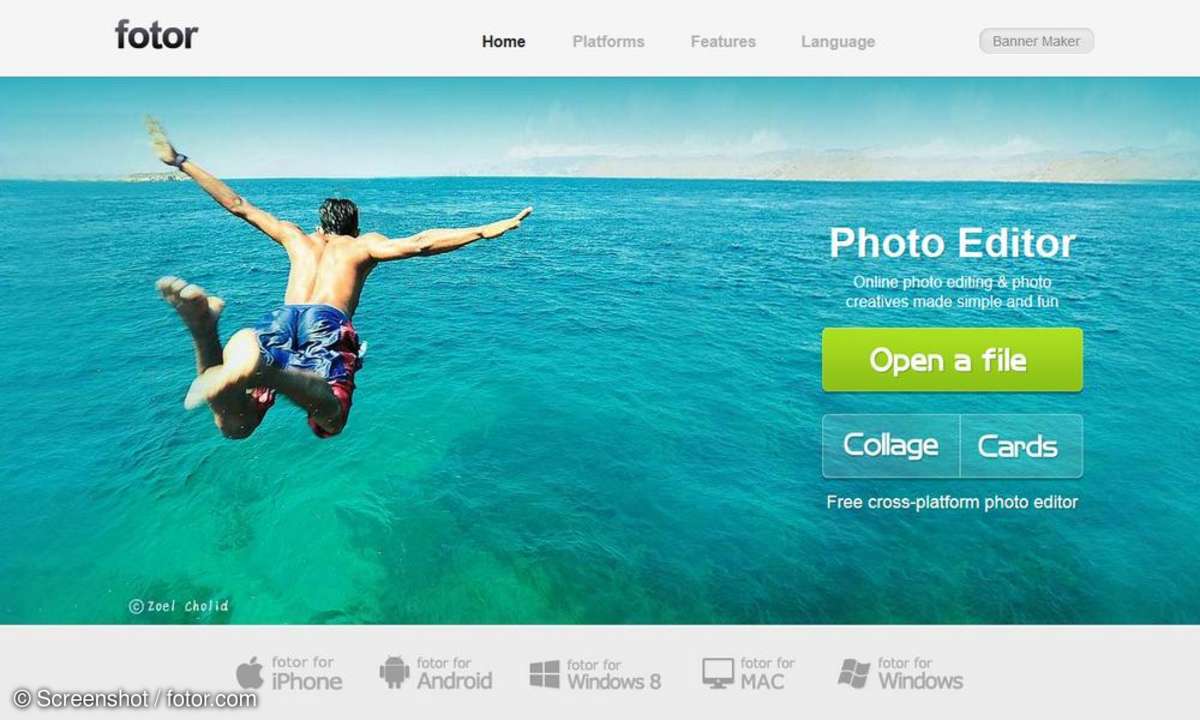
Ganz ohne Studium der Bildbearbeitung können Sie mit Fotor Ihre Urlaubsfotos in wenigen Schritten schnell verbessern. Installieren und starten Sie das Programm, nachdem Sie es von fotor.com heruntergeladen haben. Alternativ können Sie es auch online in der Cloud nutzen. Wählen Sie im Startbildsch...
Ganz ohne Studium der Bildbearbeitung können Sie mit Fotor Ihre Urlaubsfotos in wenigen Schritten schnell verbessern. Installieren und starten Sie das Programm, nachdem Sie es von fotor.com heruntergeladen haben. Alternativ können Sie es auch online in der Cloud nutzen. Wählen Sie im Startbildschirm die Option "Edit". Im Hauptfenster öffnen Sie mit der Schaltfläche "Click here to start" ein Bild. Fotos lassen sich auch über das "File"-Menü mit "Open" laden. Fotor importiert Bilder im RAW-Format
Im File-Menü finden Sie die Funktion zum Speichern von Dateien und die Programmvoreinstellungen von Fotor (Settings).
Die mobilen Versionen von Fotor finden Sie in den App Stores von Apple, Google und Microsoft. Über die QR-Codes im Kasten "Fotor mobil: Apps für iOS, Android und Windows 8" haben Sie Schnellzugriff auf Informationen zur Zielplattform und Links zu den einzelnen App Stores. Die Online-Version von Fotor besitzt zudem ein HDR-Bearbeitungsmodul.
Motive mit Fotor bearbeiten und Fotos verbessern
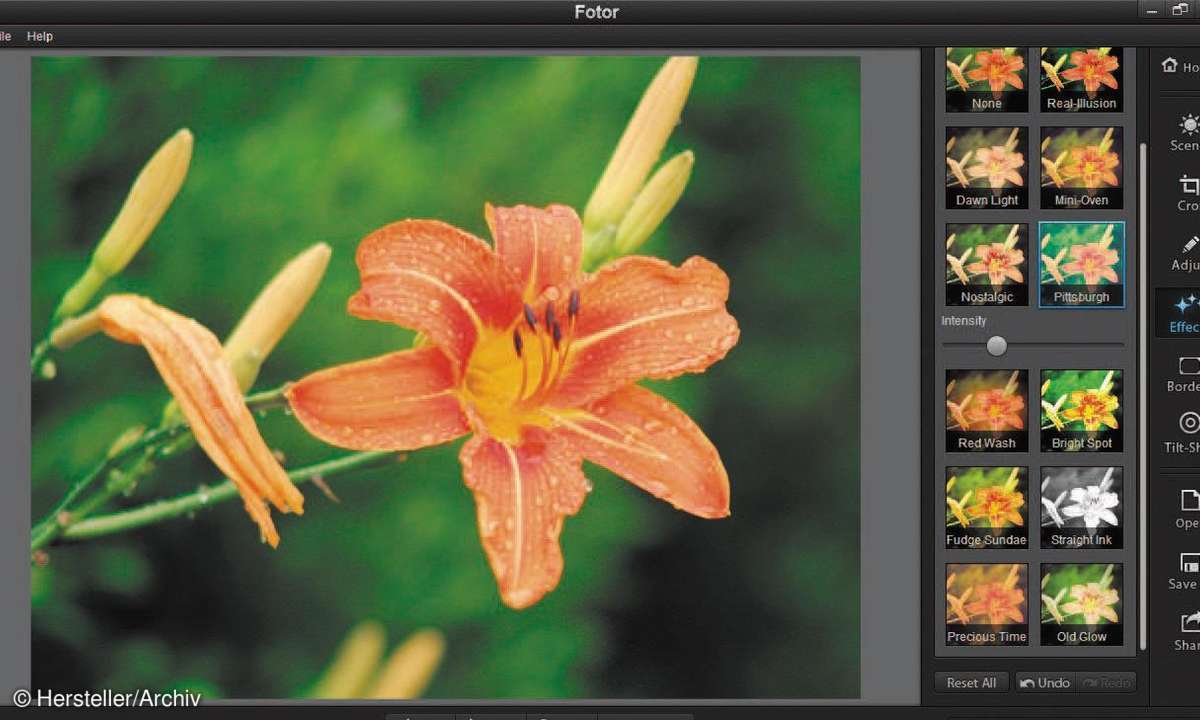
Zur Bildbearbeitung klicken Sie auf "Scenes" - hier stellt das Programm Ihnen dreizehn Bildbearbeitungsfunktionen zur Verfügung. Fotor verbessert ein Motiv mithilfe der Funktion "Auto" vollautomatisch. Darunter finden Sie die anderen Einklick-Werkzeuge zur Bearbeitung des Fotos. Mit "None" deaktivieren Sie die aktuell gewählte Einklick-Funktion und gehen zum Urspungsbild zurück. Über den Knopf "Compare" wechseln Sie in der Anzeige zwischen Originalbild und dem aktuell bearbeiteten Foto.
Mit "Crop" beschneiden Sie ein Bild - in der Vorschau markieren mit der Maus den zu beschneidenen Bereich. Ziehen Sie dazu die Ecken des eingeblendeten Rasters. Alternativ geben Sie bei "Width" und "Height" die Bildgröße ein und schieben den Ausschnitt mit der Maus in der Vorschau an die gewünschte Position. Zusätzlich hat Fotor Vorgaben für die Bildgröße. Dazu gehören etwa Bilder für das iPhone oder die Größenwahl nach dem sogenannten "goldenen Schnitt".
Mit "Adjust" aktivieren Sie die Bearbeitungs-Tools zum Nachregeln von Helligkeit und Kontrast. Diese finden Sie im Bereich "Tone", wo Sie die Einstellungen mit den Reglern anpassen. "Straighten" dreht ein Bild - ein nützliches Werkzeug, wenn die Kamera bei der Aufnahme schief gehalten wurde.
Mit "Details" schärfen Sie ein Bild oder behandeln es mit einem Weichzeichner. Unter "White Balance" nehmen Sie einen Weißabgleich vor. Im letzten Modul in diesem Bereich gestalten Sie ein Vignette. Dabei wird der Rahmen abhängig von den Einstellungen abgedunkelt, was die Wirkung des Bildes verbessern kann.
Fotos mit Effekten und Rahmendesigns verbessern
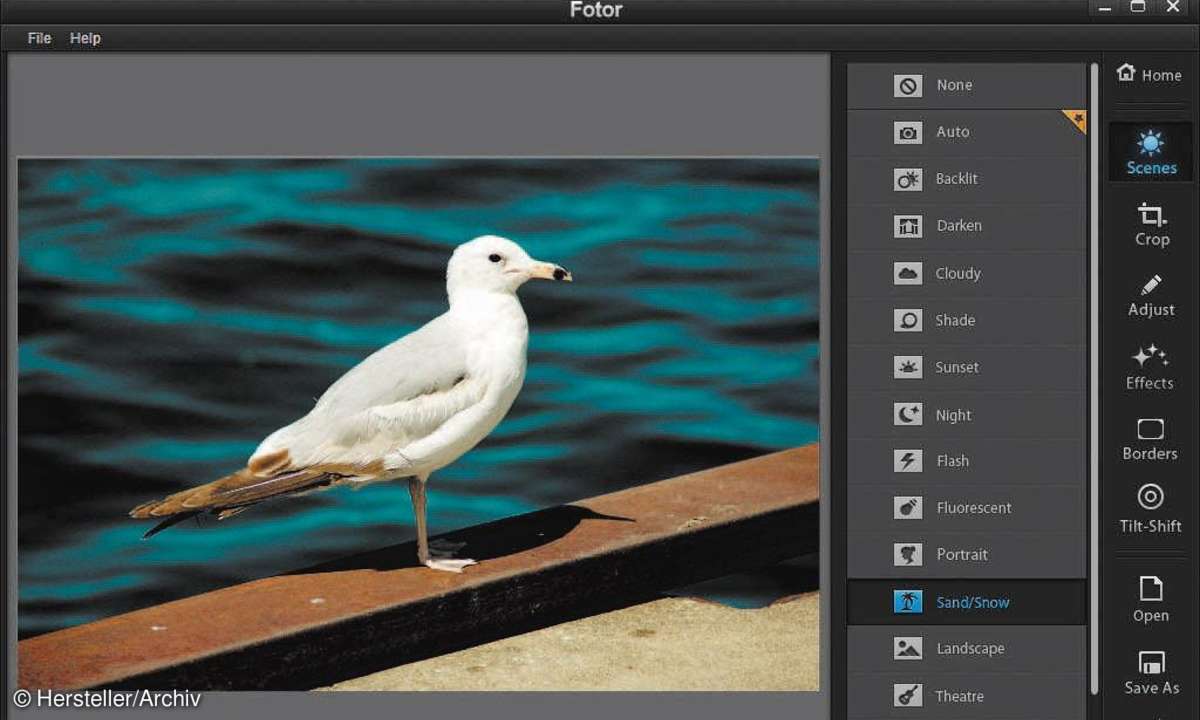
Klicken Sie rechts in der Werkzeugleiste auf "Effects". In der Leiste links daneben sehen Sie in der Galerie die verfügbaren Effekte und Filter. Über die Reiter im oberen Teil wählen Sie zwischen den Optionen Classic, Lomo, B&W, Art und Vignette. Darunter finden Sie eine Auswahl verfügbarer Effekte für die gewählte Kategorie. Mit der Maus probieren Sie diese aus und wenden sie auf das geladene Bild an. Die Option "None" entfernt den Effekt.
Mit einem Mausklick auf ein Vorschaubild wenden Sie den Effekt auf Ihr Foto an. Unterhalb der Vorschau erscheint dann ein Schieberegler mit der Bezeichnung "Intensity". Damit kontrollieren Sie die Stärke des Effektes.
In der Auswahl finden Sie die populären Lomo-Effekte. Der Online-Fotoservice Instagram verhalf dem Lomo-Effekt zu neuer Popularität. Diese erzeugen die Illusion, dass die Bilder mit einer alten analogen Kamera aufgeommen wurden. Mit "Tiles" teilen Sie das Foto in Einzelbilder auf, sodass damit eine vollkommen neue Bildwirkung entsteht.
Die Einstellungen helfen auch bei der interaktiven Gestaltung des neuen Bildes. Ähnlich funktioniert das Modul "Mosaic", wo Bereiche in große Bildpunkte umgewandelt werden und für den Betrachter nicht mehr zu erkennen sind. Solche Effekte eigenen sich zum Unkenntlichmachen von Nummernschildern oder bestimmter Personen.
"Tilt-Shift" ist ein sehr populäres Verfahren, um Bilder zu verfremden. Dazu eignen sich Stadt- oder Landschaftsaufnahmen, die nach der Anwendung des Filters wie Miniaturlandschaften aussehen. Alternativ dunkeln Sie mit Tilt-Shift Bereiche eines Fotos ab und wenden gleichzeitig den Weichzeichner an. Damit richten Sie den Fokus auf den nicht bearbeiteten Bildbereich. Fotor unterstützt Sie hier mit Vorgaben und erlaubt die manuelle Anpassung des Effektes.

"Borders" ist die Funktion zur Gestaltung von Bilderrahmen. Hier stehen unterschiedliche Vorlagen zur Verfügung: Die Palette reicht vom klassischen Bilderrahmen bis hin zum Briefmarkenrand. Das Programm hat eine Funktion zum Hinzufügen von Texten. Die nutzt die installierten Schriften auf dem PC.
Eine Spezialfunktion für Effekte besitzt die Online-Version von Fotor: Mit "Color Splash" heben Sie bestimmte Farben in Bildern hervor. Mit einem Pinsel maskieren Sie die gewünschten Bildbereiche. Den Rest des Motives wandelt Fotor-Online in eine Schwarz-Weiß-Aufnahmen um. Die Farbe für die maskierte Region wird dann noch hervorgehoben. Die Nutzung der Online-Version ist auch kostenlos.
Collagen interaktiv gestalten

Das zweite Modul des Programms ist der "Collage Maker" für die Gestaltung von Fotocollagen. Wählen Sie im Startscreen von Fotor den Collage Maker, oder wechseln Sie aus dem Bearbeitungsmodus über das Menü "Home" rechts oben zum Startbildschirm.
Links finden Sie eine Leiste mit der Schaltfläche "Add". Darüber laden Sie die Motive für die Collage. Mit dem Knopf "Clear all" entfernen Sie alle Bilder aus der Leiste. Rechts oben ist die Auswahl für das Format der Collage - das Programm unterscheidet zwischen 1:1, 4:3 und 3:4. Darunter sind die Vorlagen für die Collage und Vorgaben für den Hintergrund bzw. den Rahmen der Collage.
Fotor hat 80 Design-Vorlagen, in die Sie bis zu neun Bilder einfügen können. Wählen Sie ein Design, und ziehen Sie dann Bilder aus der Leiste links in die Vorschau in der Mitte. Im Modus "Freestyle" positionieren Sie die Bilder nach eigenem Geschmack. Klicken Sie auf ein Element, öffnet sich ein Fenster mit den Einstellungen.
"Opacity" regelt die Transparenz und "Shadow" definiert Schatten. Über "Width" stellen Sie die Breite eines einfachen Rahmen ein und in "Color" wählen Sie die Rahmenfarbe. "Rotate" dreht das auswählte Bild. Links oben an der Ecke des ausgewählten Elementes sehen Sie ein Icon mit einem Kreuz. Ein Klick darauf entfernt das Bild aus der Collage.
Fotos speichern und teilen

Im Bearbeitungsmodus und im Collage-Modul speichern Sie ein Bild mit der Schaltfläche "Save us" oder über das Menü "File". Geben Sie bei "File name" eine Dateibezeichnung an, und wählen Sie rechts daneben das Dateiformat. Fotor speichert die Bilder wahlweise als JPEG, PNG, BMP und TIF.
Zur Wahl des Verzeichnisses klicken Sie bei "Save to" auf den Knopf "Browse" und wählen im Dateifenster den betreffendne Ordner. Über "Resize" legen Sie die Abmessungen des Fotos fest. Darunter finden Sie die Optionen für die Formate - bei JPEG-Datei, legen Sie hier die Kompression fest. Mit "Save Photo" sichern Sie das Bild.
Fotor ermöglicht das Teilen von Motiven bei Flickr, Facebook und Twitter. Klicken Sie auf "Share", und wählen Sie das gewünschte soziale Netzwerk aus. Es öffnet sich danach ein Fenster zur Angabe Ihrer Zugangsdaten - tragen Sie Benutzername und Passwort ein. Im folgenden Dialog geben Sie im Feld "Titel" eine Überschrift ein und bei "Description" eine Beschreibung des Bildes. Mit "Share on ..." teilen Sie das Bild. Für diese Funktion ist eine Online-Verbindung notwendig. Im Menü "File" drucken Sie über den Eintrag "Print" das Bild aus.
INFO fotor.com für webBrowser
Auf der Webseite fotor.com finden Sie eine Online-Version der Bildbearbeitung, mit der Sie im Browser ohne Installation Bilder verbessern können. Bilder aus vielen Quellen Klicken Sie rechts oben auf den Menüeintrag "Language", und wählen Sie aus der Liste "Deutsch". Mit dem Knopf "Foto öffnen" wählen Sie ein Bild von der Festplatte.
Die Onlinebildbearbeitung lädt die Daten und zeigt das Hauptfenster. Links finden Sie die Werkzeuge - klicken Sie auf einen Eintrag. Das Programm bindet alle verfügbaren Werkzeuge und Optionen ein. Über der Bildanzeige finden Sie die Funktion zum Speichern des Bildes.











